
دستور Expand در فتوشاپ به کاربر این امکان را میدهد تا یک شیء وکتوری را به شی جزئیات دار در فتوشاپ تبدیل کند. به این معنی که با استفاده از Expand، میتوانید یک محدوده انتخاب شده را به مقدار مشخصی از تمام جهات بزرگتر نمایید، بدون این که شکل و نوع آن تغییر کند. با فعالسازی این دستور، پنجرهای باز میشود که در آن میتوانید میزان گسترش یا انبساط مورد نظر خود را بر حسب پیکسل وارد کنید. این دستور به ویژه در صفحه آرایی و طراحی گرافیکی بسیار کاربردی است، زیرا به کاربر این امکان را میدهد تا در سرعت و دقت کار خود افزایش دهد. معمولاً از دستور Expand برای ایجاد لایه های جدیدی با محتوایی بیشتر نسبت به لایه اصلی استفاده میشود. به عنوان مثال، در طراحی یک لوگو، میتوان با استفاده از این دستور، لوگو را به صورتی بزرگتر نمایید و آن را برای استفاده در پروژههای بزرگ تر، آماده کنید.
نحوه کار با گزینه Expand در فتوشاپ
ایتدا طبق تصویر زیر عکس مورد نظر خود را در فتوشاپ باز کرده و ناحیه مورد نظر را انتخاب میکنید و بعد از انجام این مرحله از گزینه select گزینه modify را انتخاب کرده و گزینه Expand را انتخاب میکنید، توجه داشته باشید که حتما باید ناحیه مورد نظر خود را انتخاب کنید تا گزینه Expand در منوی select برای شما قابل مشاهده باشد
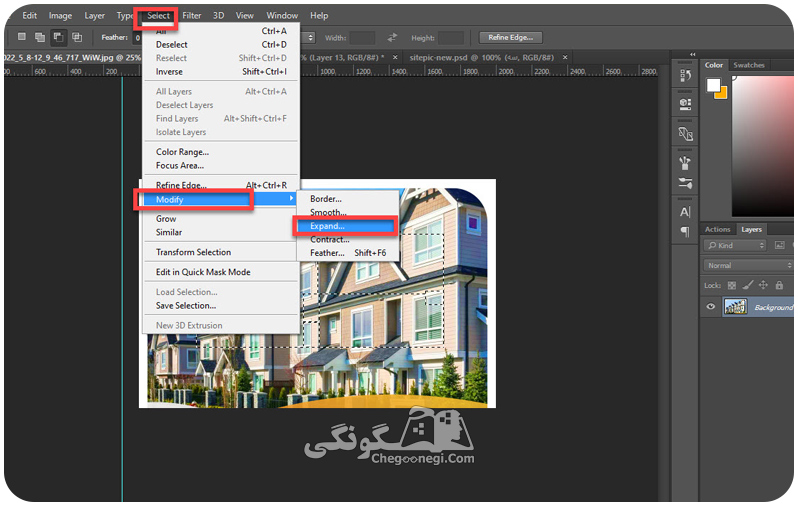
بعد از انجام این مرحله وارد گزینه Expand می شوید و همانند عکس پایین گزینه Expand by را افزایش دهید و گزینه ok را بزنید. در کل، دستور Expand یکی از ابزارهایی است که در فتوشاپ برای ایجاد اصلاحات و بهبود جزئیات تصاویر و اشکال استفاده میشود، که باعث بهبود بیشتر طرح و کیفیت تصاویر میشود.
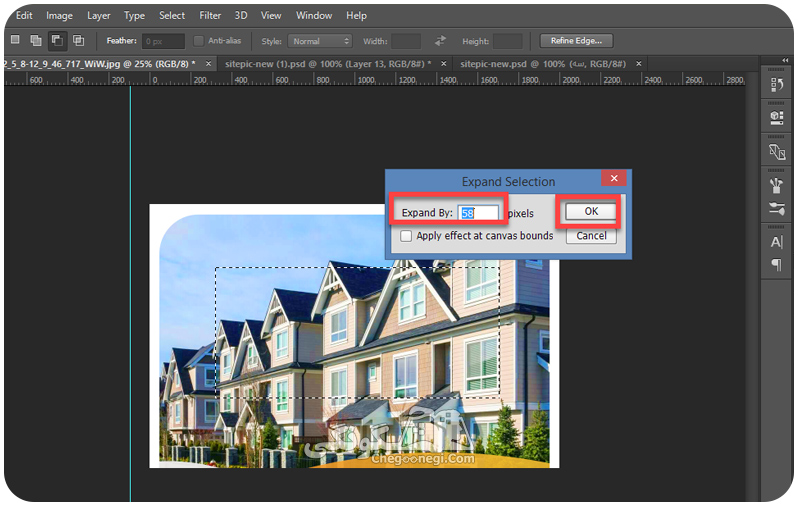
همچنین بخوانید: چگونگی کار با Window در منوی فتوشاپ


2706